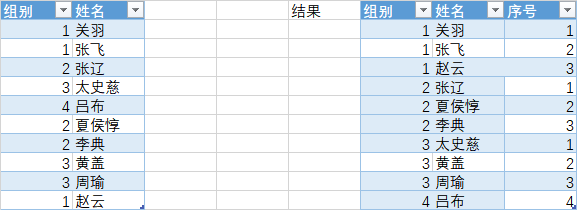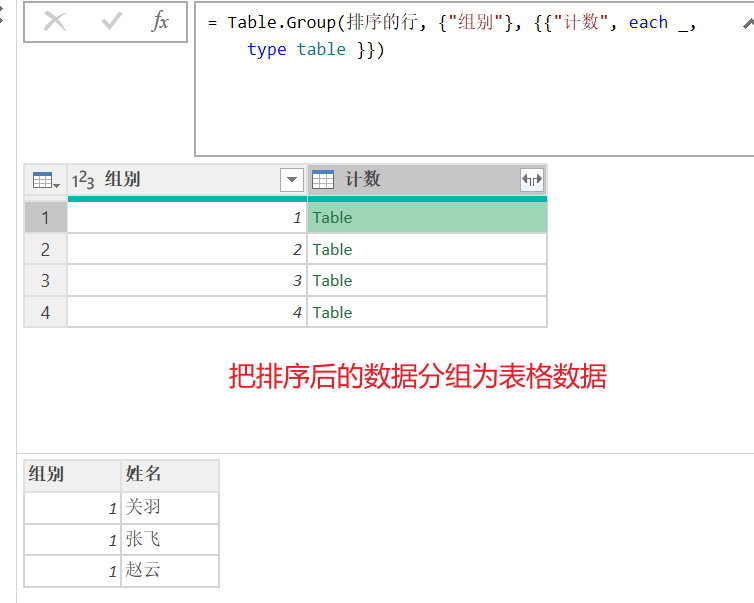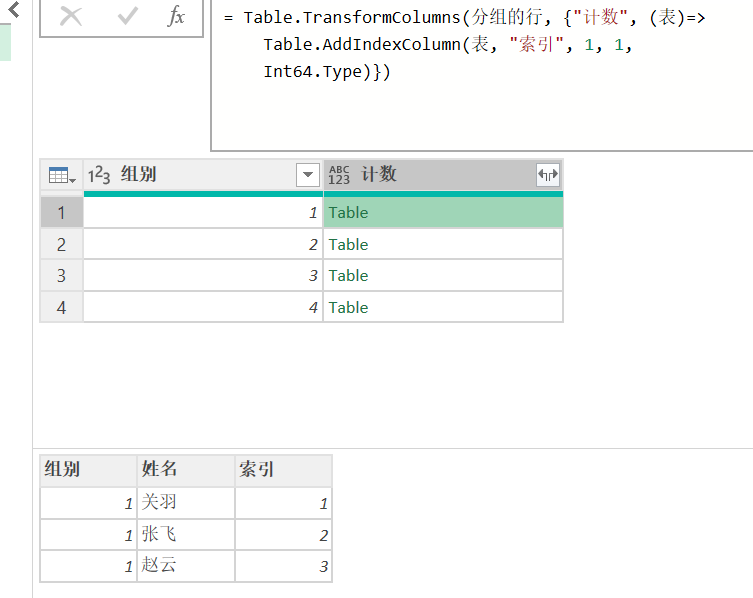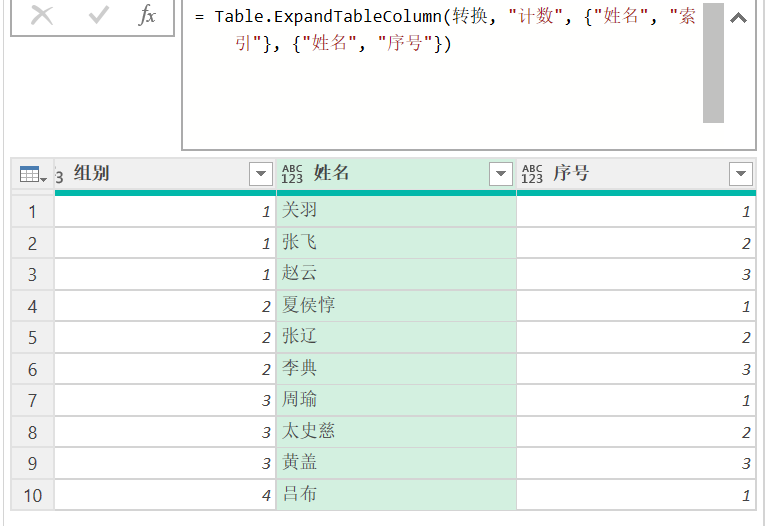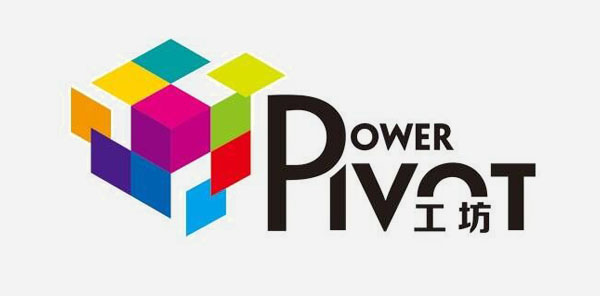求助,怎么把左边的表格,自动变成右边的结果?
组别 姓名 结果 组别 姓名 序号
1 关羽 1 关羽 1
1 张飞 1 张飞 2
2 张辽 1 赵云 3
3 太史慈 2 张辽 1
4 吕布 2 夏侯惇 2
2 夏侯惇 2 李典 3
2 李典 3 太史慈 1
3 黄盖 3 黄盖 2
3 周瑜 3 周瑜 3
1 赵云 4 吕布 4